Ένας τομέας ανησυχίας για τα smartphone ήταν πάντα όταν πρόκειται να επισκευαστεί το τηλέφωνό σας. Στις περισσότερες περιπτώσεις, αυτό σημαίνει ότι αφήνετε το τηλέφωνό σας με την εξουσιοδοτημένη τοποθεσία επισκευής, καθώς θα χρειαστεί να περιμένετε να εισέλθουν εξαρτήματα ή να ολοκληρωθεί η επισκευή. Ωστόσο, για να διασφαλίσει πραγματικά ο τεχνικός επισκευής ότι το τηλέφωνό σας επισκευάστηκε και λειτουργεί σωστά, πιθανότατα θα χρειαστεί να αποκτήσει πρόσβαση στη διεπαφή του τηλεφώνου κάποια στιγμή.
Όπως θα περίμενε κανείς, αυτό σημαίνει ότι χρειάζεστε τον κωδικό πρόσβασης ή τον κωδικό πρόσβασης του τηλεφώνου σας, αλλά ακόμα και αυτό δεν θα σας αφήσει με υπέροχο συναίσθημα εάν χρειαστεί να αφήσετε το τηλέφωνό σας στα χέρια κάποιου άλλου. Αυτός είναι ο λόγος που η Samsung ανακοίνωσε και άρχισε να κυκλοφορεί μια νέα δυνατότητα που ονομάζεται λειτουργία συντήρησης.
Πώς να χρησιμοποιήσετε τη λειτουργία Maintenance σε τηλέφωνα Samsung
1. Ανοιξε το Ρυθμίσεις εφαρμογή στο τηλέφωνό σας Samsung Galaxy.
2. Κάντε κύλιση προς τα κάτω και πατήστε Φροντίδα μπαταρίας και συσκευής.
3. Σύμφωνα με το Πρόσθετη φροντίδα ενότητα, αγγίξτε Λειτουργία συντήρησης.

4. Πατήστε το Δημιουργήστε αντίγραφα ασφαλείας των δεδομένων σας κουμπί.
5. Επιλέξτε μία από τις επιλογές για να δημιουργήσετε αντίγραφα ασφαλείας των δεδομένων σας.

6. Μόλις ολοκληρωθεί η δημιουργία αντιγράφων ασφαλείας, πατήστε το Ανάβω κουμπί από την κύρια οθόνη Maintenance Mode.
7. Επιλέξτε αν θέλετε Κάντε επανεκκίνηση χωρίς δημιουργία αρχείου καταγραφής ή όχι.
8. Πατήστε το Επανεκκίνηση κουμπί.
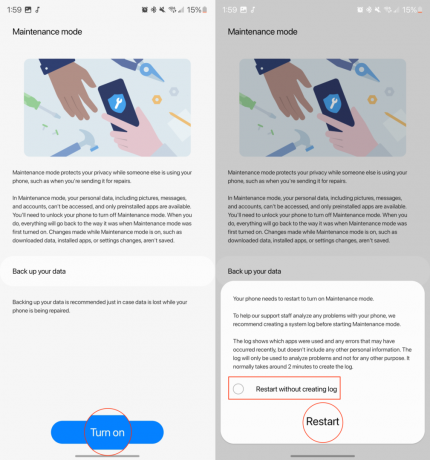
Αφού ολοκληρωθεί η επανεκκίνηση του τηλεφώνου σας, θα είναι σε λειτουργία συντήρησης. Σε ορισμένες περιπτώσεις, θα δείτε μόνο Δημιουργία αντιγράφων ασφαλείας σε εξωτερικό χώρο αποθήκευσης όταν πρόκειται για τη δημιουργία αντιγράφων ασφαλείας των δεδομένων σας. Εάν αυτό σας φαίνεται, τότε μπορείτε να συνδέσετε μια μονάδα αντίχειρα USB ή να συνδέσετε το τηλέφωνό σας στον υπολογιστή σας και στη συνέχεια να ακολουθήσετε τα βήματα που εμφανίζονται στην οθόνη. Αυτό γίνεται για να σας βοηθήσει να δημιουργήσετε ένα φυσικό αντίγραφο ασφαλείας για τα δεδομένα και τις πληροφορίες στο τηλέφωνό σας σε περίπτωση που συμβεί κάτι ενώ βρίσκεται σε λειτουργία συντήρησης.
Ανεξάρτητα από το γιατί έχετε ενεργοποιήσει τη λειτουργία Maintenance, είναι εύκολο να σταματήσετε να χρησιμοποιείτε αυτήν τη δυνατότητα. Το μόνο που χρειάζεται να κάνετε είναι να ξεκλειδώσετε το τηλέφωνο, να σύρετε προς τα κάτω για να εμφανιστεί ο πίνακας ειδοποιήσεων και, στη συνέχεια, να πατήσετε το Σύστημα Android ειδοποίηση για έξοδο από τη λειτουργία συντήρησης. Στη συνέχεια, ακολουθήστε τα βήματα που εμφανίζονται στην οθόνη, τα οποία περιλαμβάνουν την παροχή του PIN, του δακτυλικού αποτυπώματος ή του κωδικού πρόσβασής σας για επαλήθευση.
Μόλις ολοκληρωθεί, το δικό σας Τηλέφωνο Samsung Galaxy θα επανεκκινήσει και θα επιστρέψετε στο αρχικό του προφίλ. Τυχόν εφαρμογές που εγκαταστάθηκαν ή ρυθμίσεις που άλλαξαν όταν βρίσκονταν στη λειτουργία συντήρησης θα αφαιρεθούν και θα αλλάξουν ξανά. Επιπλέον, το ξεχωριστό προφίλ που δημιουργήθηκε θα αφαιρεθεί εξ ολοκλήρου από το τηλέφωνό σας.
Διατηρήστε το τηλέφωνό σας ασφαλές

Ενώ το όνομα "Λειτουργία συντήρησης" μπορεί να υποδηλώνει κάτι παρόμοιο με την απενεργοποίηση του πληκτρολογίου σας για τον καθαρισμό του φορητού υπολογιστή σας, η αλήθεια είναι ότι αυτό είναι ένα εξαιρετικό χαρακτηριστικό για τους κατόχους του τα καλύτερα τηλέφωνα της Samsung. Όταν είναι ενεργοποιημένο, αυτό διασφαλίζει ότι όλα τα προσωπικά σας δεδομένα παραμένουν ασφαλή, ενώ μπορείτε να επισκευάσετε το τηλέφωνό σας από τρίτο μέρος.
Ανεξάρτητα από τον λόγο για τον οποίο μπορεί να χρειαστεί να ενεργοποιήσετε τη λειτουργία Maintenance, συνιστούμε επίσης να διατηρείτε αντίγραφα ασφαλείας του τηλεφώνου σας. Ακόμα κι αν δεν βασίζεστε στο Google Drive και στο Google Photos, υπάρχουν πολλές λύσεις δημιουργίας αντιγράφων ασφαλείας αποθήκευσης cloud εκεί έξω. Είναι απλά ένα ωραίο άγγιγμα που η χρήση των υπηρεσιών της Google είναι τόσο εύκολη.

Samsung Galaxy S23
Η καλύτερη συμπαγής ναυαρχίδα
Υπάρχει πολλή διαφημιστική εκστρατεία γύρω από το Galaxy S23 Ultra και την κάμερά του 200MP, αλλά ίσως να μην θέλετε ένα τηλέφωνο που να έχει σχεδόν το μέγεθος ενός tablet. Ευτυχώς, το Galaxy S23 και η οθόνη 6,1 ιντσών του είναι εύκολο στη χρήση με το ένα χέρι και προσφέρει σχεδόν την ίδια εμπειρία λογισμικού.
